创建ClickHouse备份任务路径选择RemoteHDFS时的环境配置

本章节仅适用于MRS 3.1.0和MRS 3.1.2版本。
问题
通过FusionInsight Manager创建ClickHouse备份任务,路径类型选择RemoteHDFS时,如何先进行环境配置?
回答
- 登录备集群的FusionInsight Manager。
- 选择“集群 > 服务 > HDFS”,单击“更多 > 下载客户端”。“选择客户端类型”设置为“仅配置文件”,根据待安装客户端节点的节点类型选择正确的平台类型后(x86选择x86_64,ARM选择aarch64)单击“确定”。
- 等待客户端文件包生成后根据浏览器提示下载客户端到本地并解压。
例如,客户端文件压缩包为“FusionInsight_Cluster_1_HDFS_Client.tar”,解压后得到“FusionInsight_Cluster_1_HDFS_ClientConfig_ConfigFiles.tar”继续解压该文件。解压到本地PC的“D:\FusionInsight_Cluster_1_HDFS_ClientConfig_ConfigFiles”目录下(路径中不能有空格)。
- 进入客户端路径“FusionInsight_Cluster_1_HDFS_ClientConfig_ConfigFiles\”,获取“hosts”文件。
- 进入客户端路径“FusionInsight_Cluster_1_HDFS_ClientConfig_ConfigFiles\HDFS\config”,获取“core-site.xml”和“hdfs-site.xml”文件。
- 登录源集群的FusionInsight Manager。
- 选择“集群 > 服务 > ClickHouse”,单击“配置 > 全部配置”,在“ClickHouse(服务)”下选择“备份”。
在“remote_connect_core_config_file”参数单击“上传文件”,选择5中准备的“core-site.xml”文件上传。
在“remote_connect_hdfs_config_file”参数单击“上传文件”,选择5中准备的“hdfs-site.xml”文件上传。
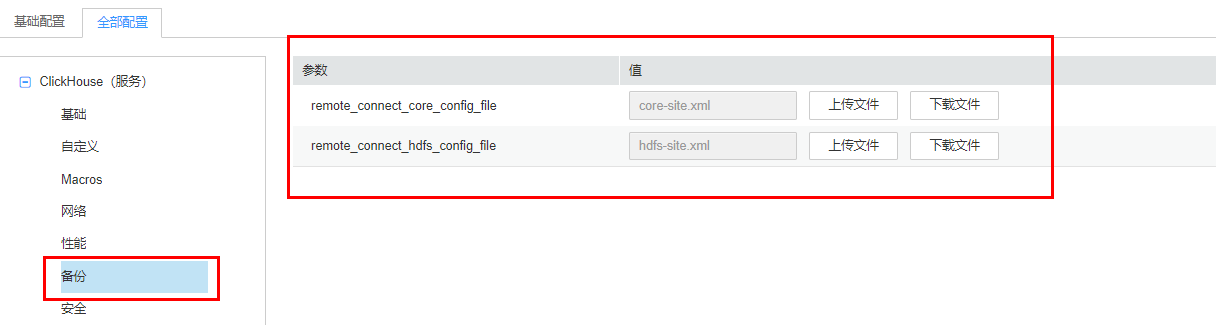
- 单击“保存”,确认提示信息,单击“确定”保存配置。保存完成后,单击“完成”。
- 选择“集群 > 服务 > ClickHouse”,单击“实例”,查看“ClickHouseServer”的实例IP。
- 以root用户分别登录ClickHouseServer实例对应的主机节点,检查“/etc/hosts”文件内是否包含4中主机信息,如未包含,添加4中主机信息到“/etc/hosts”文件中。










